Добре дошли в този урок за PowerPoint! В този урок ще научите как да приложите множество анимации върху един обект и как да организирате вашите текстове по редове, за да ръководите вашата аудитория оптимално през презентацията. Анимациите могат да са от съществено значение, за да разпалиш интереса на своите слушатели и да ги задържиш внимателни по време на презентацията. Да започнем директно и да изследваме някои полезни техники, които можете да приложите в следващите си презентации.
Най-важни изводи
- Използвайте множество анимации, за да въведете обекти динамично във вашата презентация.
- Организирайте текстовете по редове, така че аудиторията да не се отклонява и да може да се концентрира върху същественото.
- Използвайте командата за прехвърляне на анимации, за да оформите ефективно вашите слайдове.
Създаване на множествени анимации
За да приложите множество анимации върху един обект, започнете с нов проект. Създайте прост обект, като например форма.
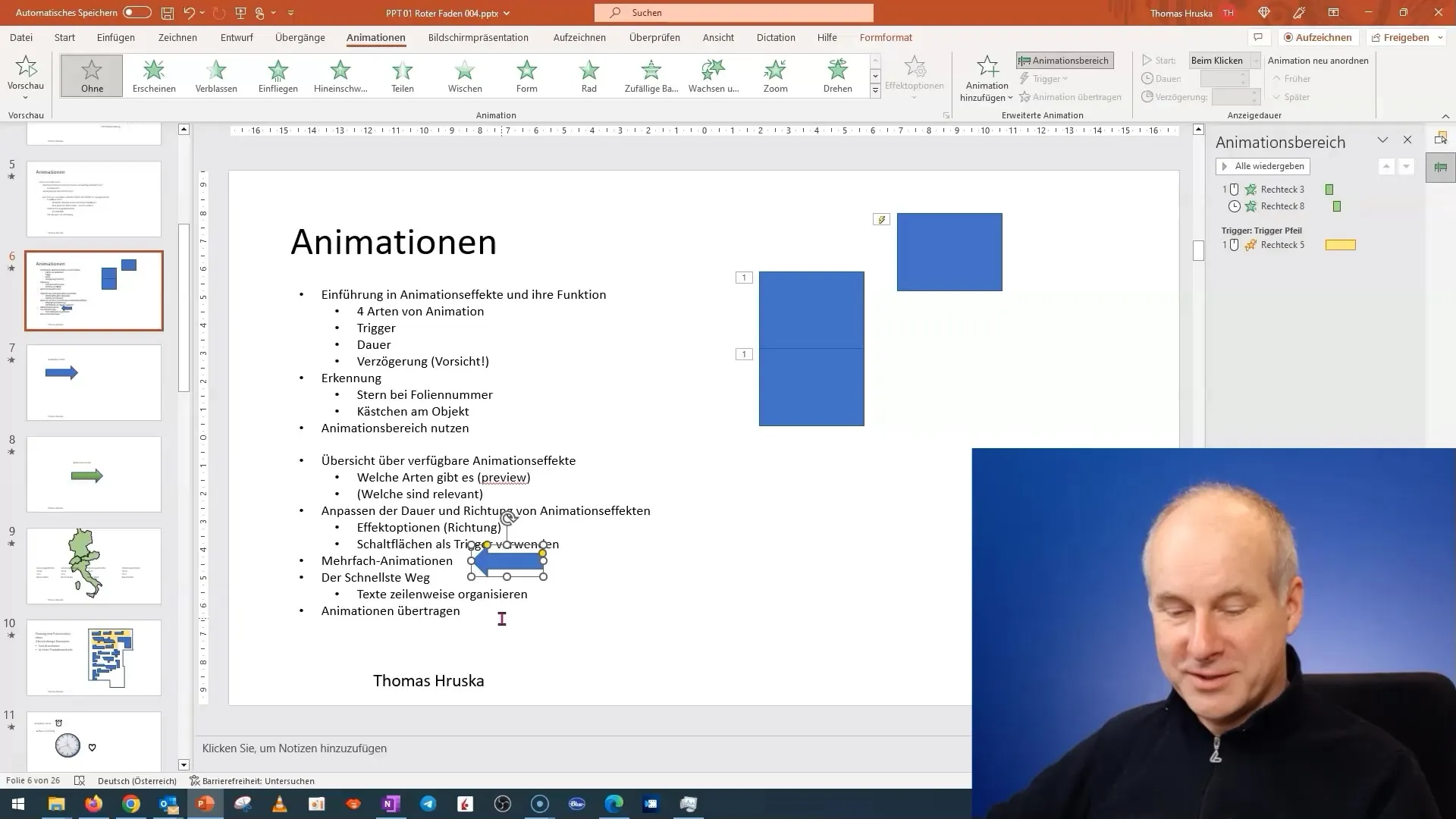
След като създадете формата, можете да добавите анимации. Кликнете върху "Добавяне на анимация" и изберете първата анимация за вашия обект. Например, може да настроите обекта да се появи при плъзгане.
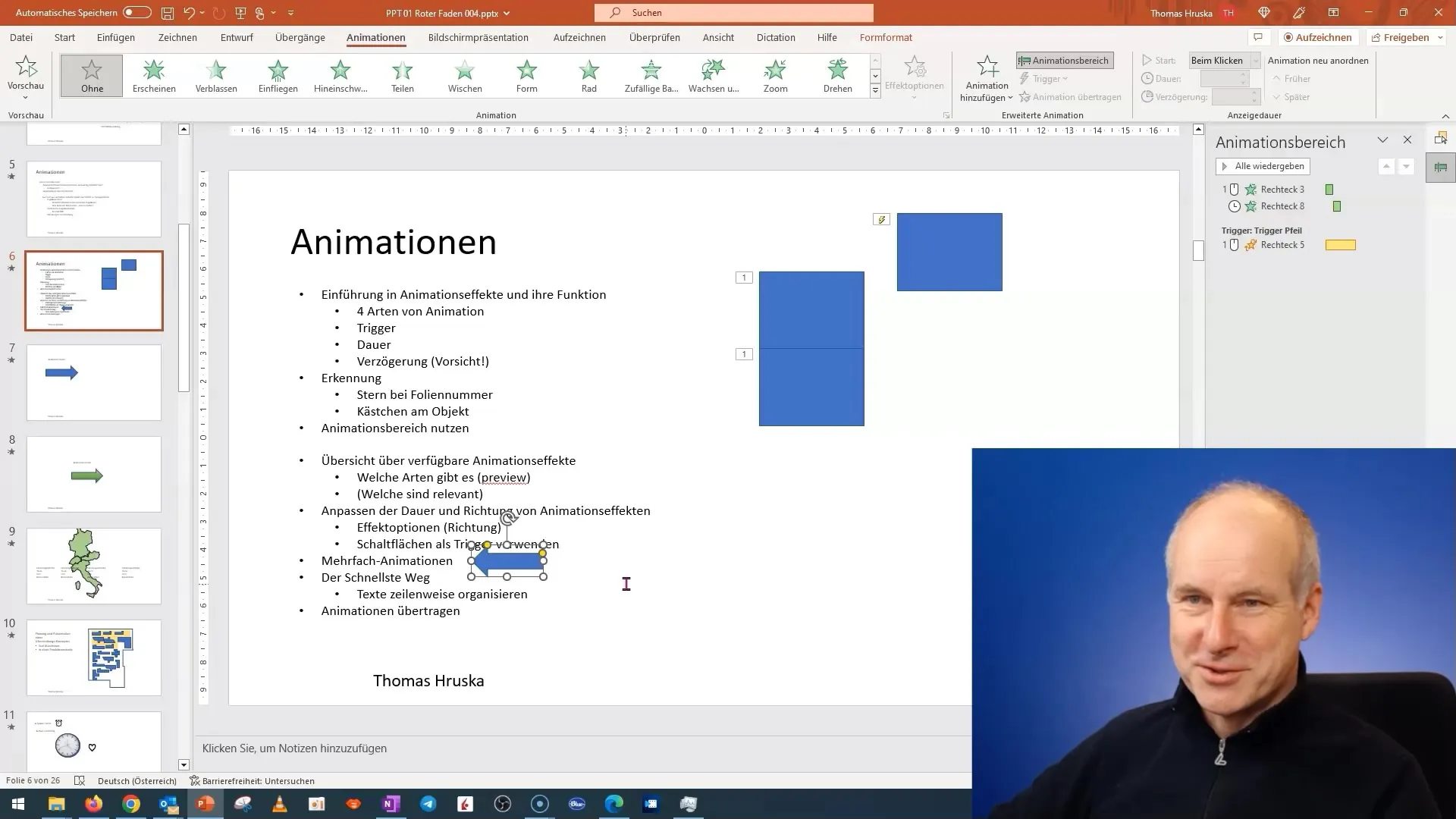
След като добавите първата анимация, можете да изберете следващата анимация, която да се покаже при следващо кликване. Например, може да добавите пулсация на цветовете, за да привлечете вниманието на аудиторията си.
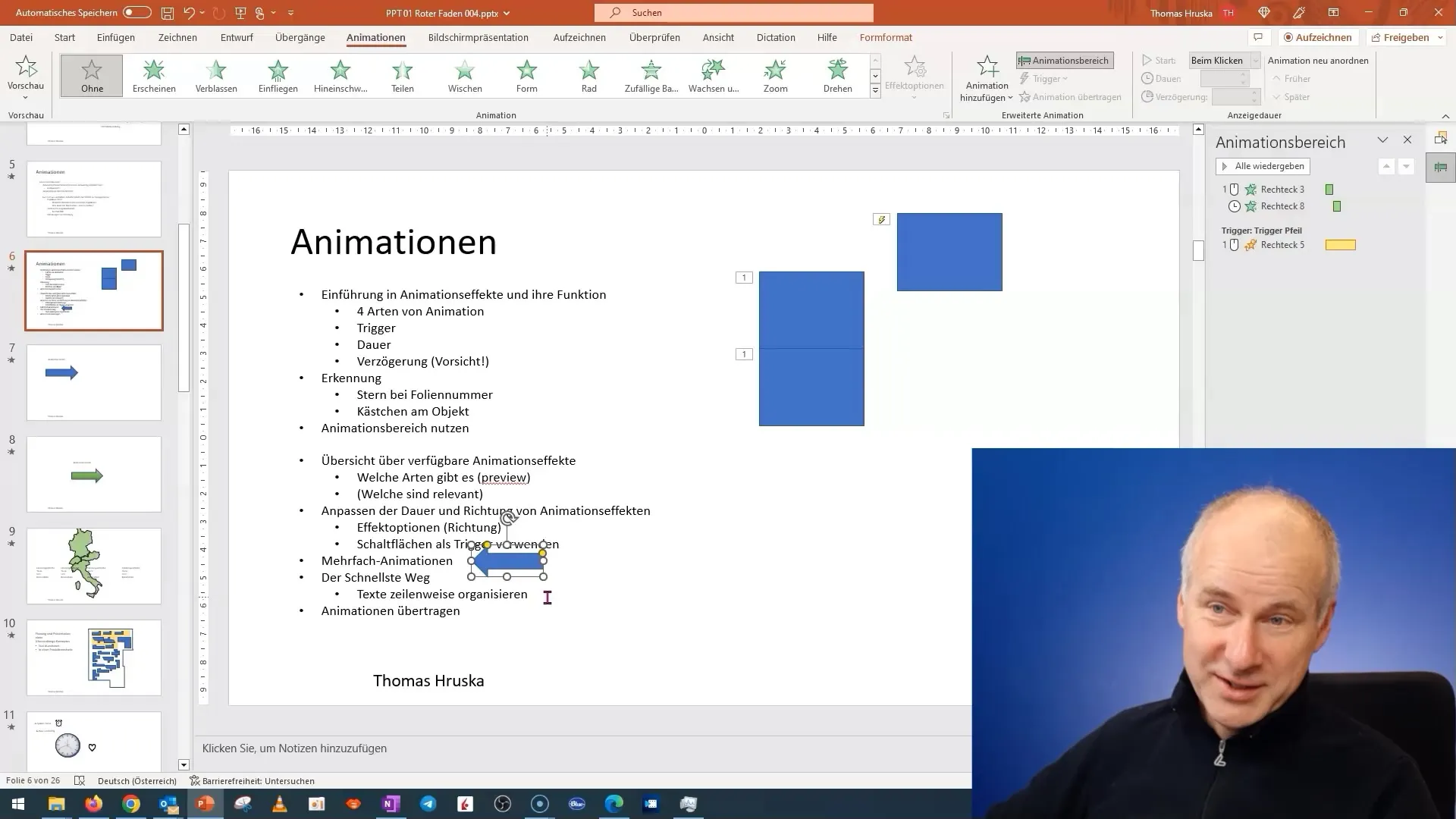
Внимавайте да не добавите по невнимание друга анимация вместо желаната. Правилният начин на действие е първо да добавите анимацията и след това да направите още един клик върху "Добавяне на анимация".
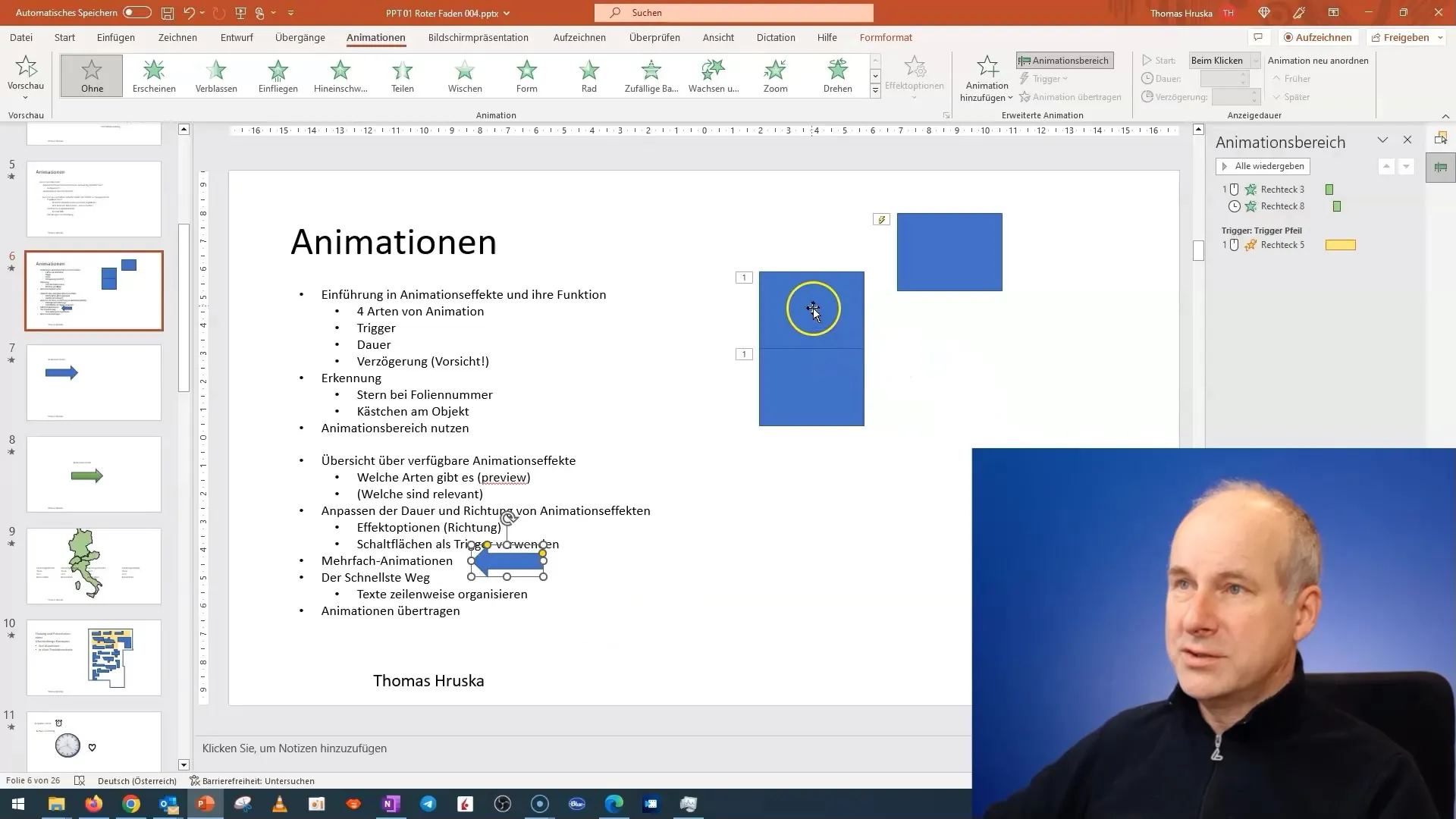
За третата анимация можете да изберете въртене. Тази комбинация от анимации - плъзгане, пулсация на цветовете и въртене - предизвиква динамичен ефект, който може да захване вашата публика.
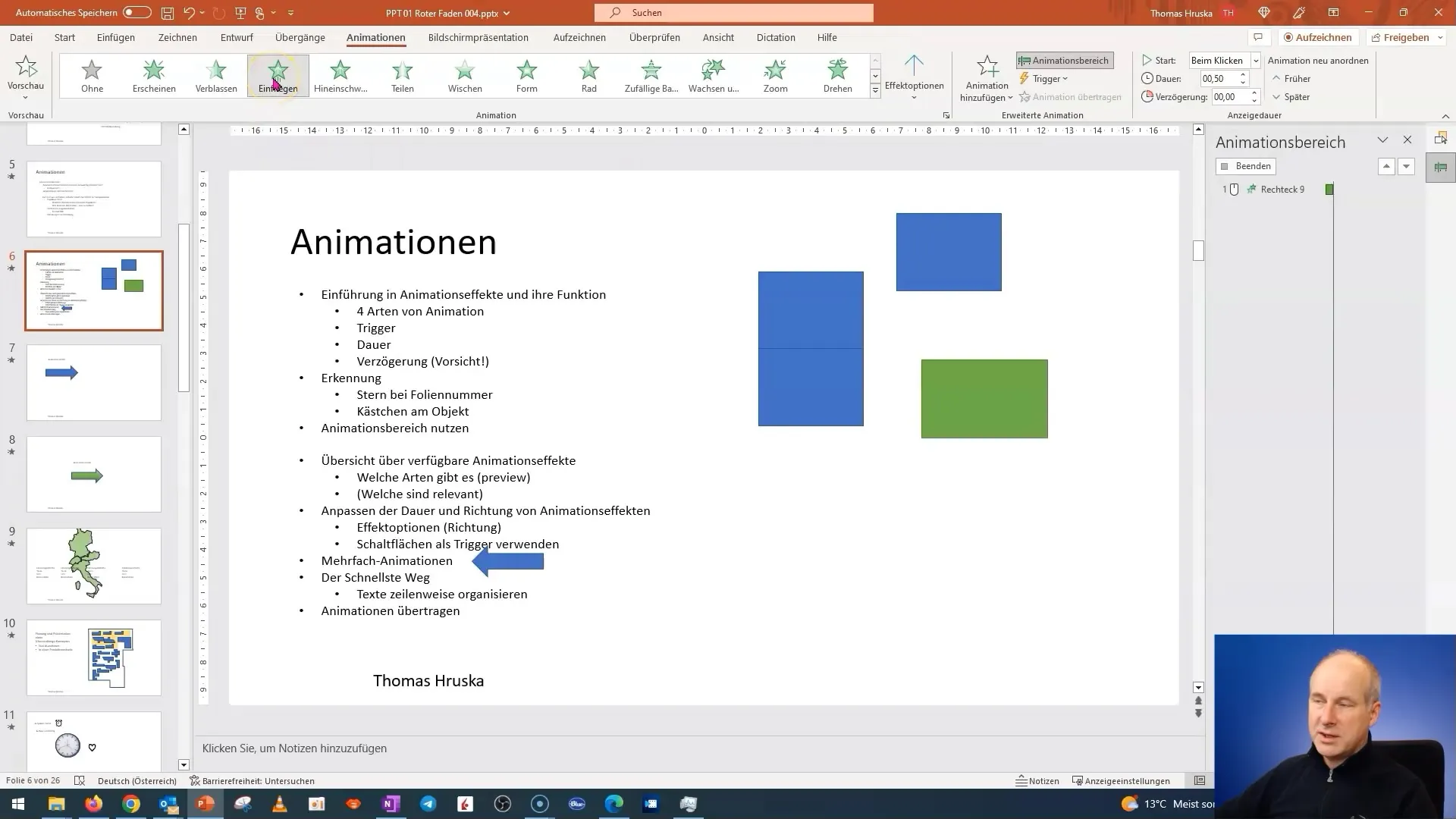
Тези анимации могат също да бъдат верижни, така че може да зададете първата анимация да се активира с един клик на мишката, а втората анимация да се възпроизведе автоматично след това. Важно е да вземете предвид времевите интервали. Можете да експериментирате с забавяния, за да постигнете желания ефект.
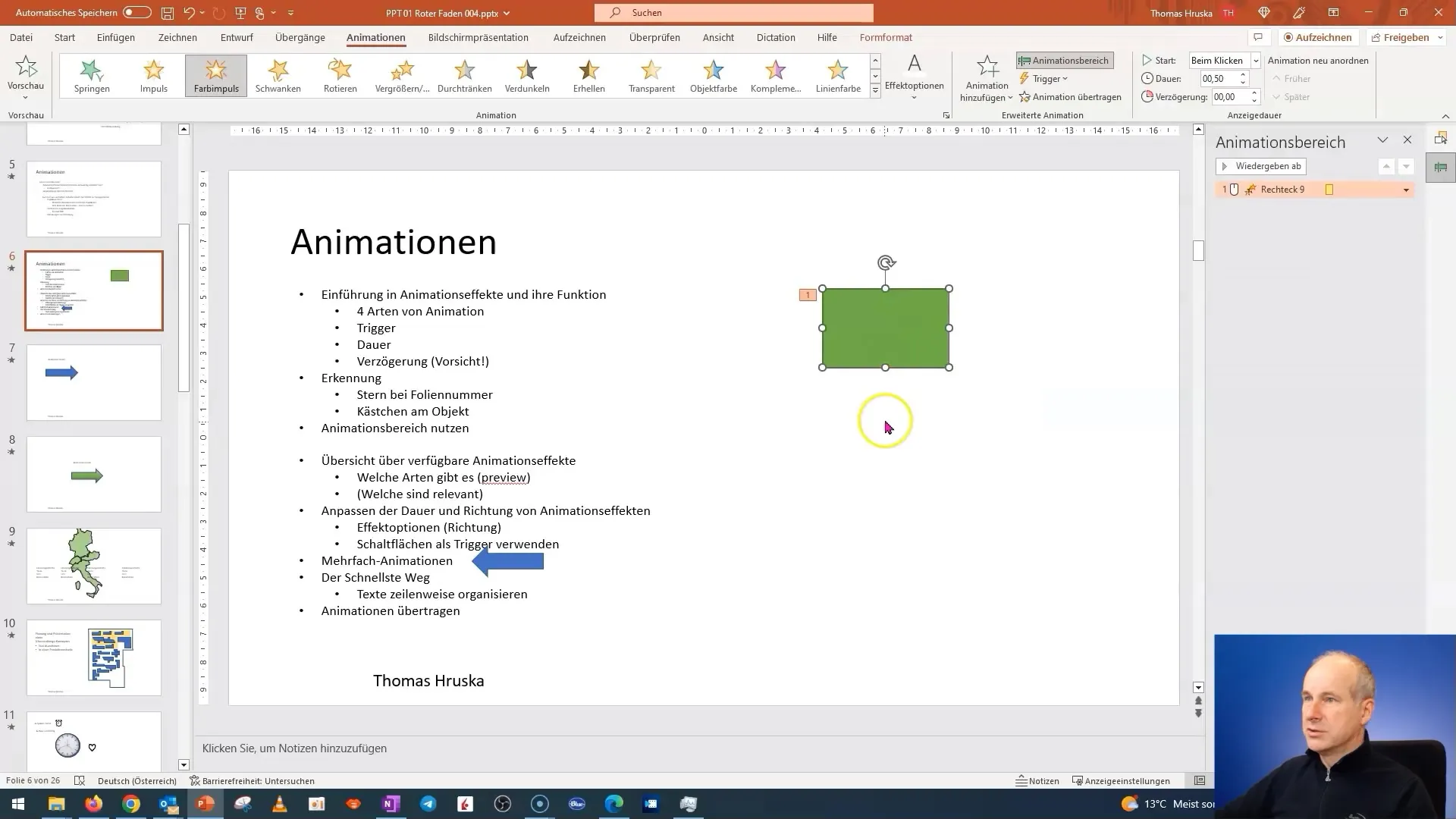
Когато възпроизвеждате всички анимации в режим на преглед, ще видите как всеки елемент се представя последователно. Ако нещо не работи както се очаква, проверете отново забавянията и реда на анимациите.
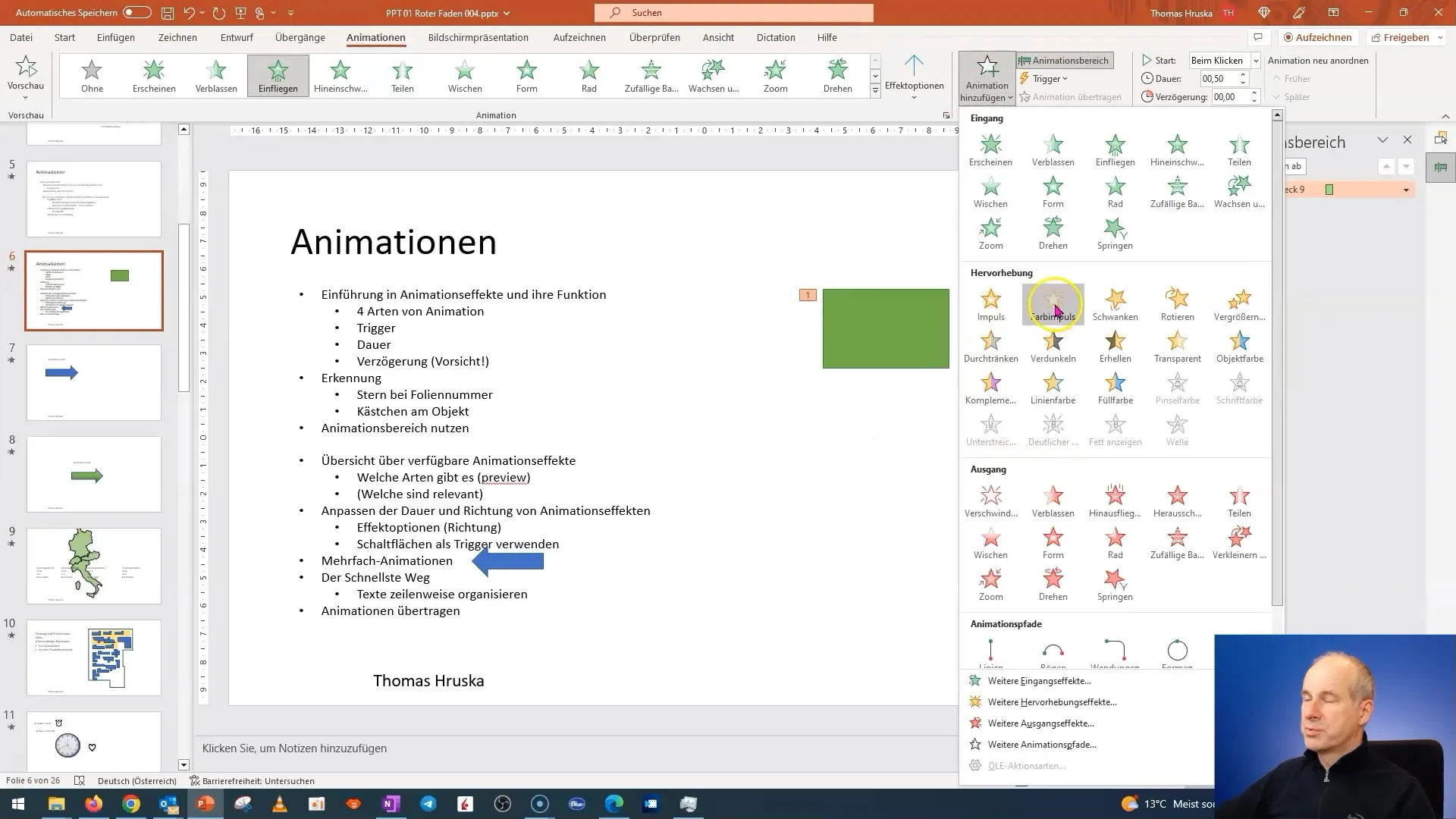
С ефективното прилагане на анимации може да се гарантира че вашата аудитория не бива да отвлечена. Когато презентацията се изпълнява безупречно, интересът се запазва. Използвайте анимации стратегически, за да подчертаете преходите и ключовите моменти.
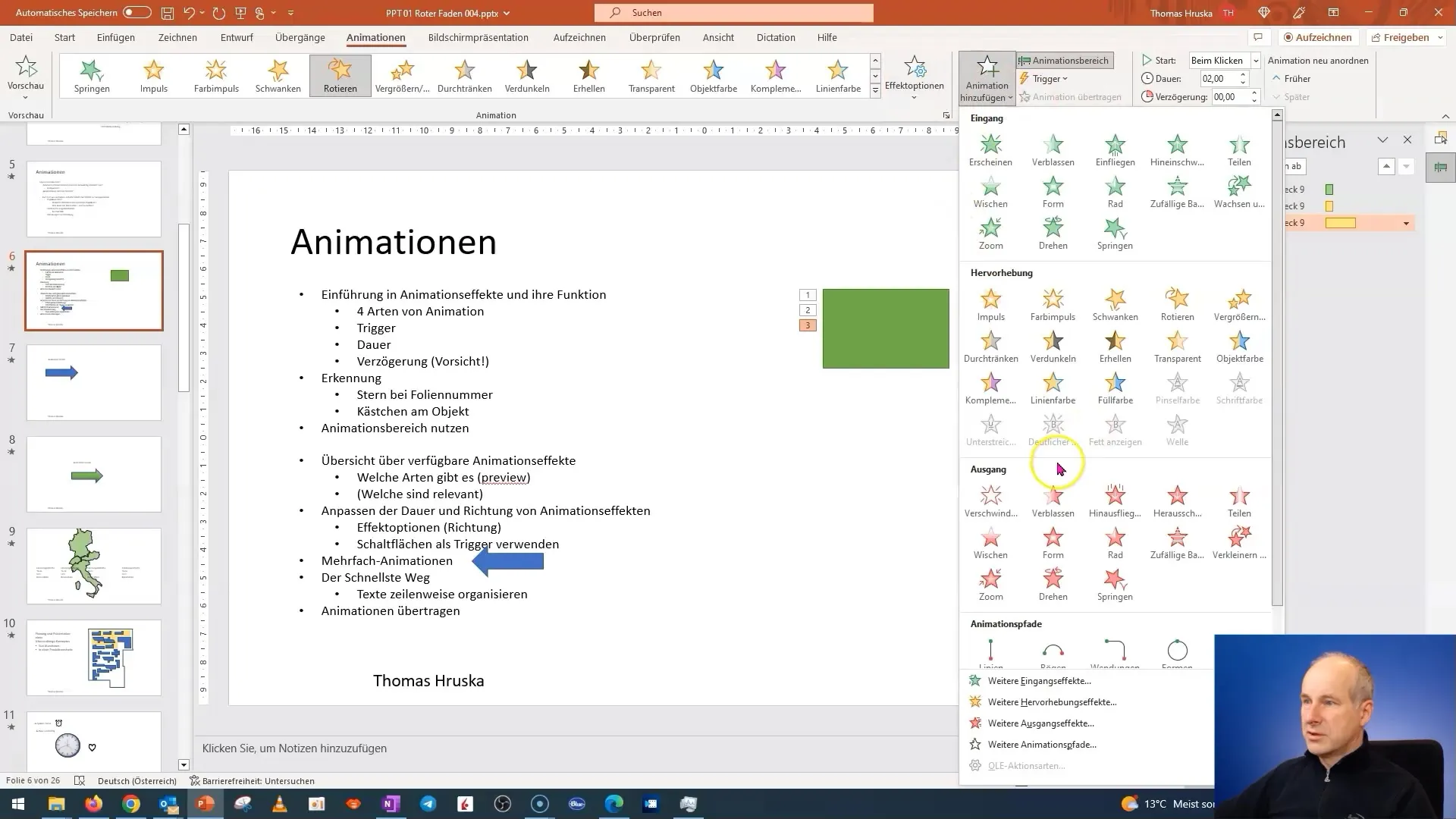
Организиране на текстовете по редове
Следващият важен аспект е как да организирате текстовете така, че да бъдат по-лесни за проследяване от вашата аудитория. Ако представите текст, който е твърде обширен, вашата аудитория може бързо да загуби интереса си.
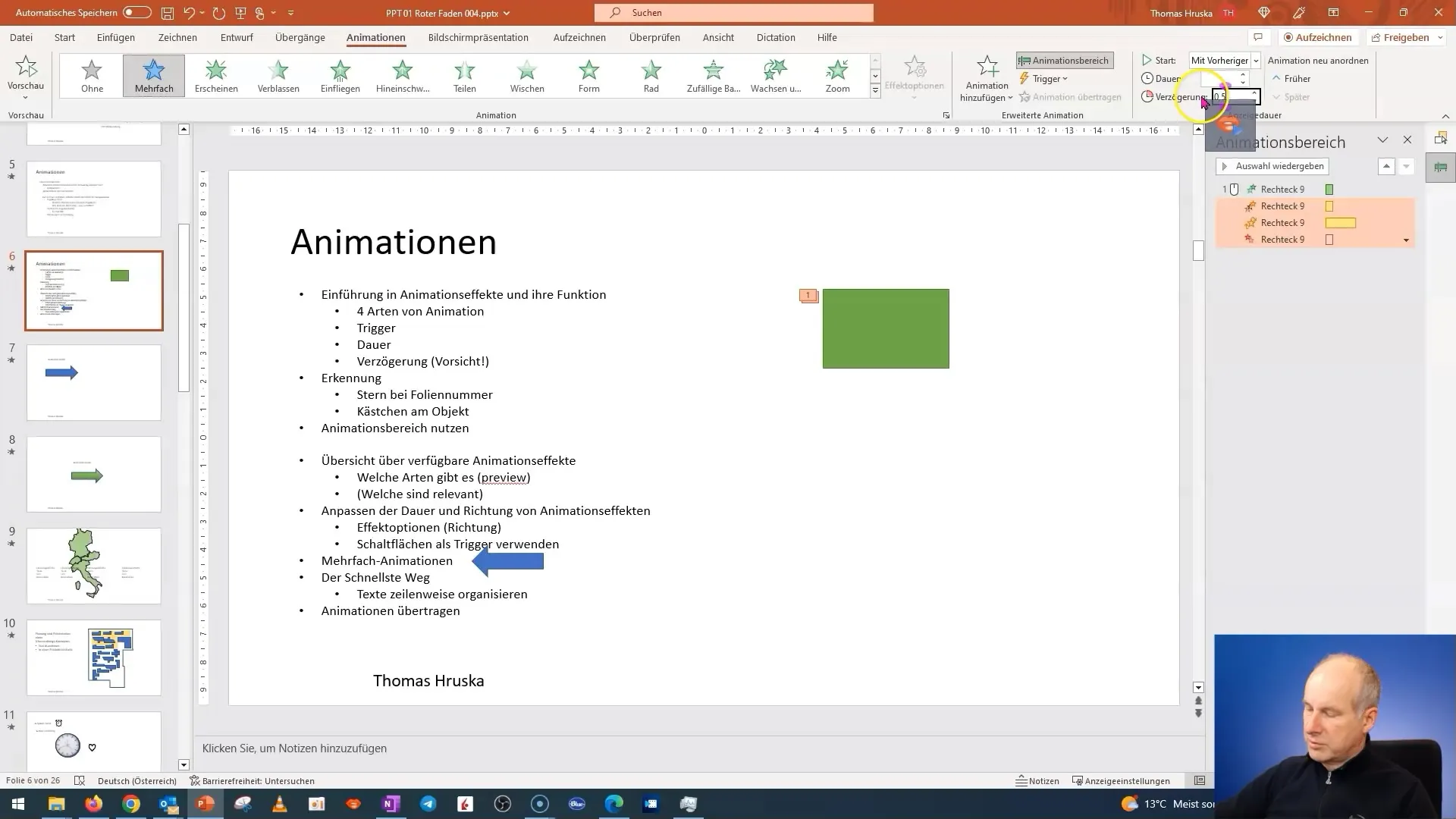
Една полезна стъпка е да оставите първата точка от вашата презентация на слайда, докато другите точки могат да бъдат добавени или събрани при нужда. Първо маркирайте текста, който искате да анимирате, и се уверете, че това става чрез анимация "Появяване".
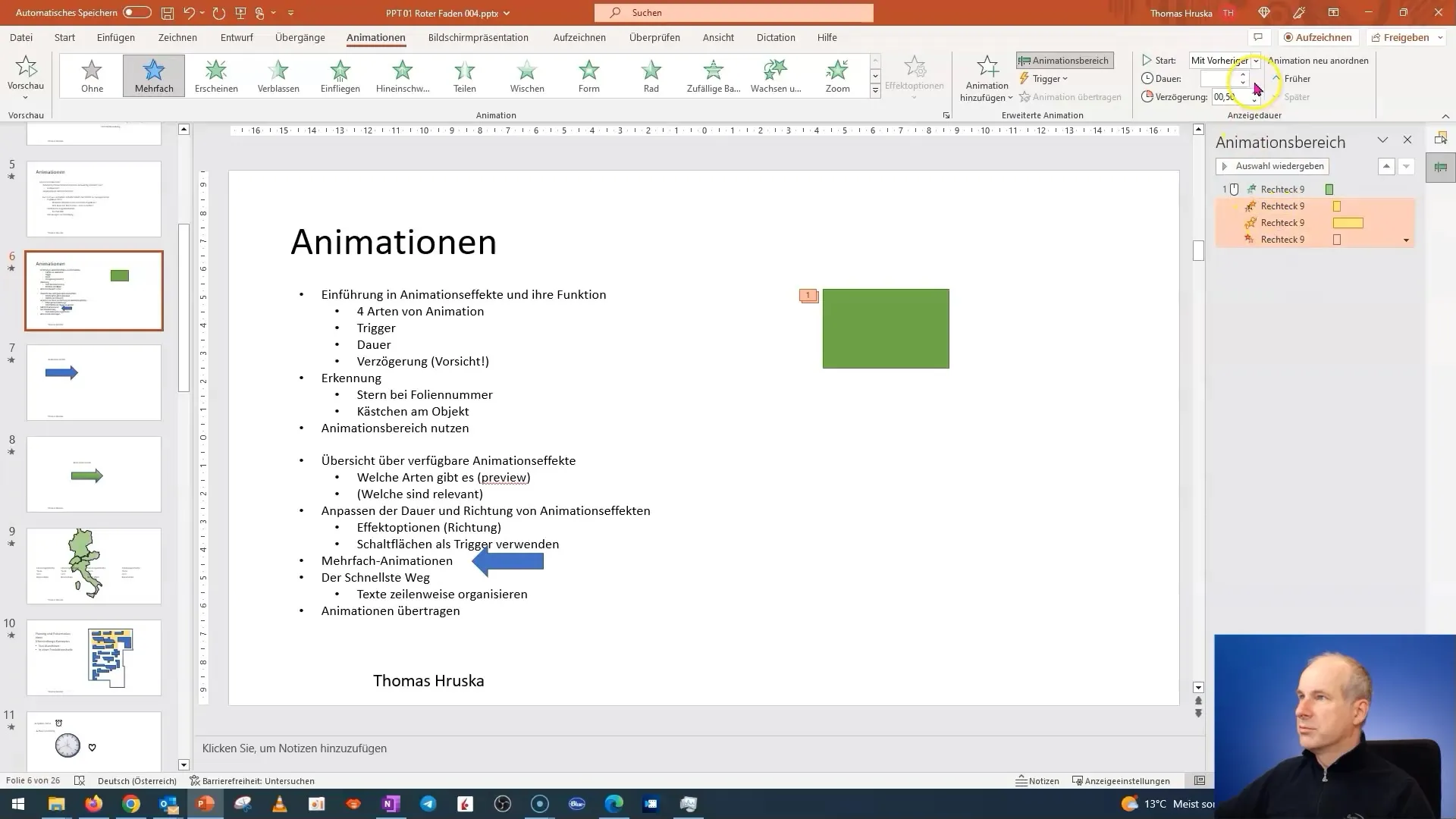
Изберете анимацията така, че първата точка да бъде видима веднага, докато следващите се появяват само по време на обръщението. Това задържа вниманието на вашата аудитория и предотвратява те да гледат фона, докато говорите.
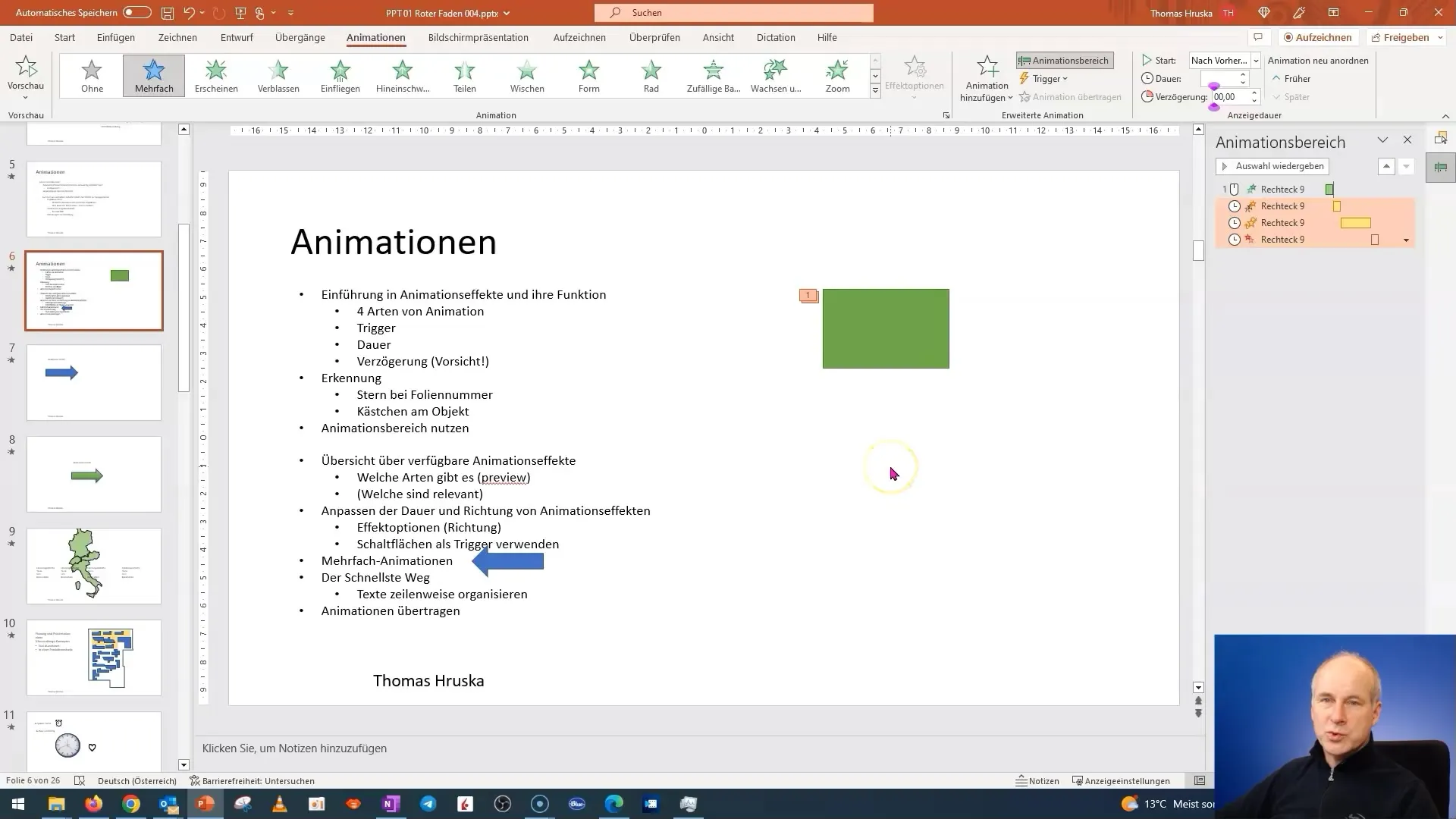
Важно е да планирате структурата на презентацията си предварително. Уверете се, че вашата аудитория винаги се фокусира върху същественото. Ако говорите за първата точка и втората се появява дума по дума на слайда, това може да доведе до объркване.
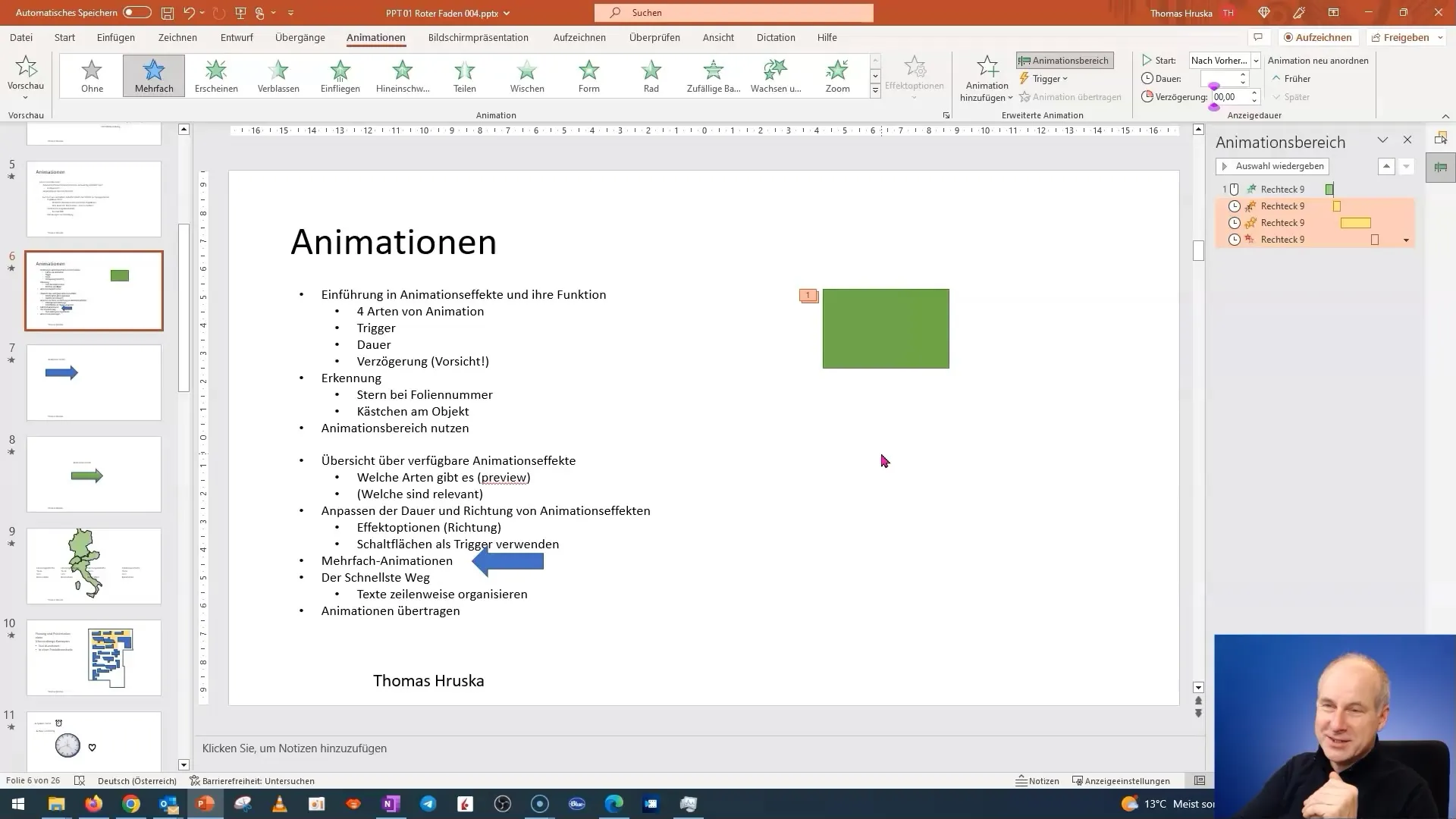
Прости трикове като избледняване на вече разгледаните точки могат да помогнат за структуриране и удобно представяне на слайдовете. Изберете Grammarly за вече обработените точки, за да се акцентира върху текущото.
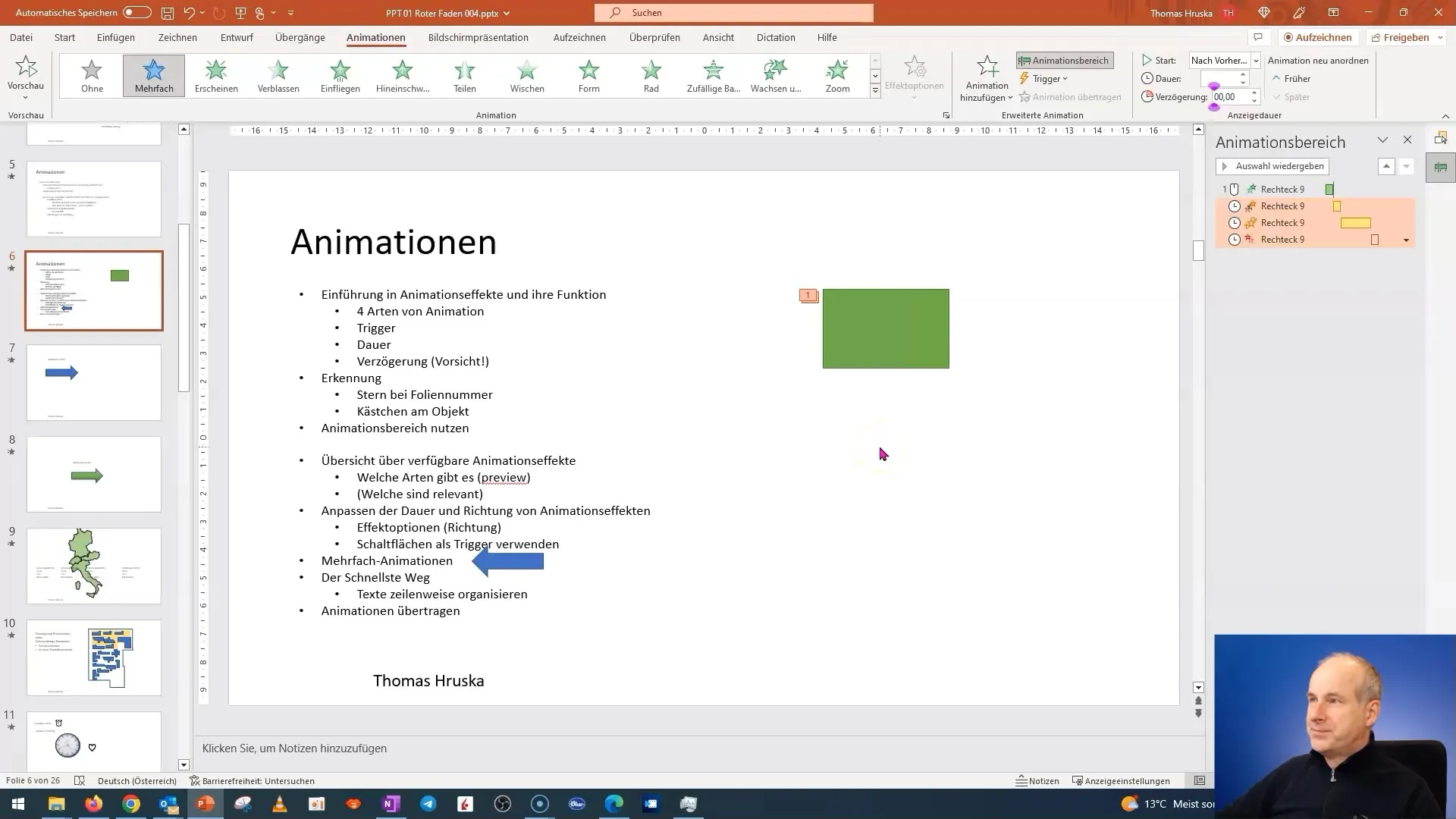
Прехвърляне на анимации
Страхотна функция в PowerPoint е възможността да прехвърляте анимации. Ако сте създали сложен път на анимация, можете лесно да го копирате на други обекти. Изберете обекта, върху който искате да приложите анимацията, и инструментът ще ви позволи да я копирате.
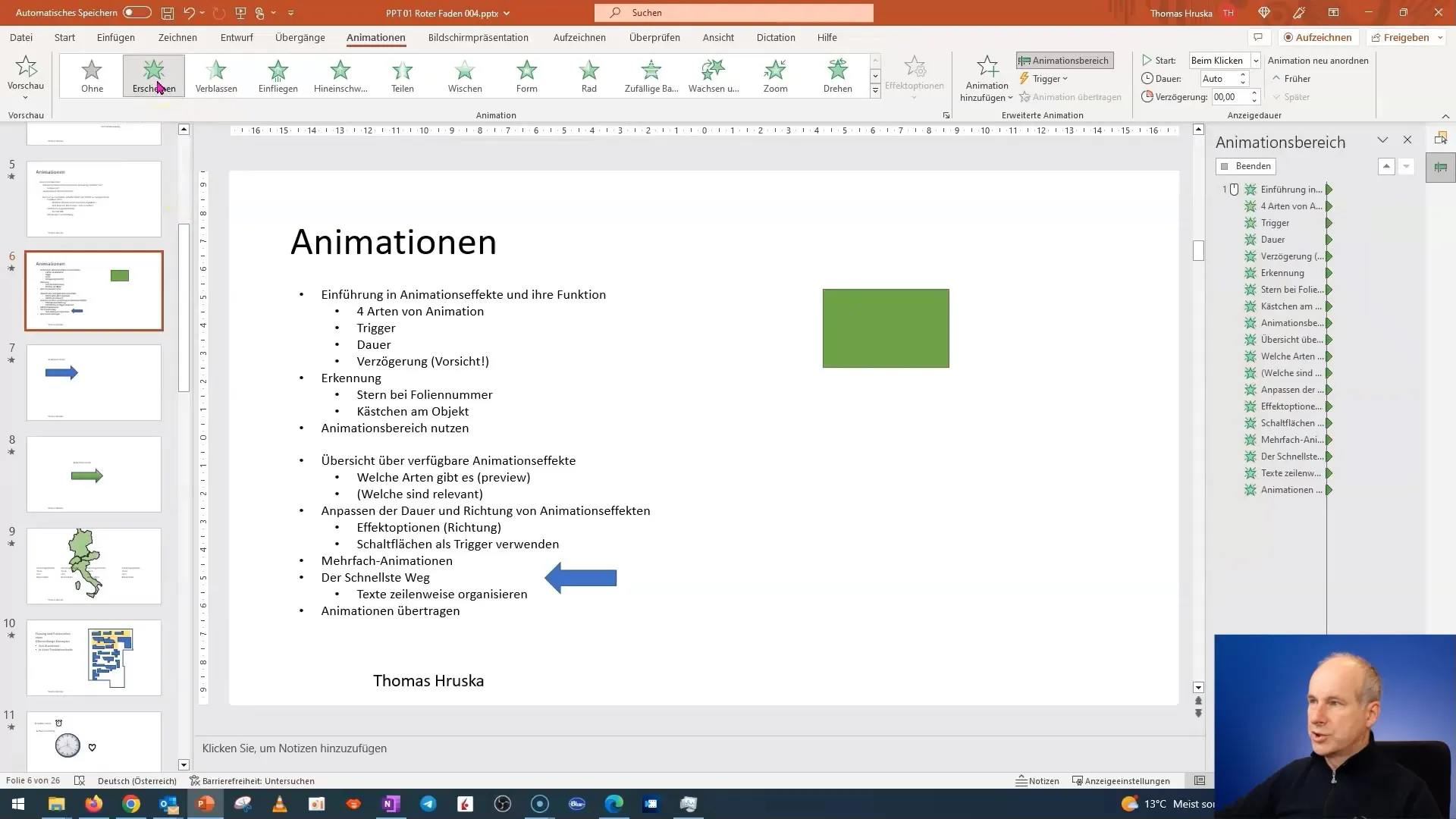
Прехвърлянето на анимации ви спестява време и прави слайдовете ви последователни и привлекателни. Експериментирайте с различни анимации и открийте кои работят най-добре за специфичните изисквания на вашата презентация.
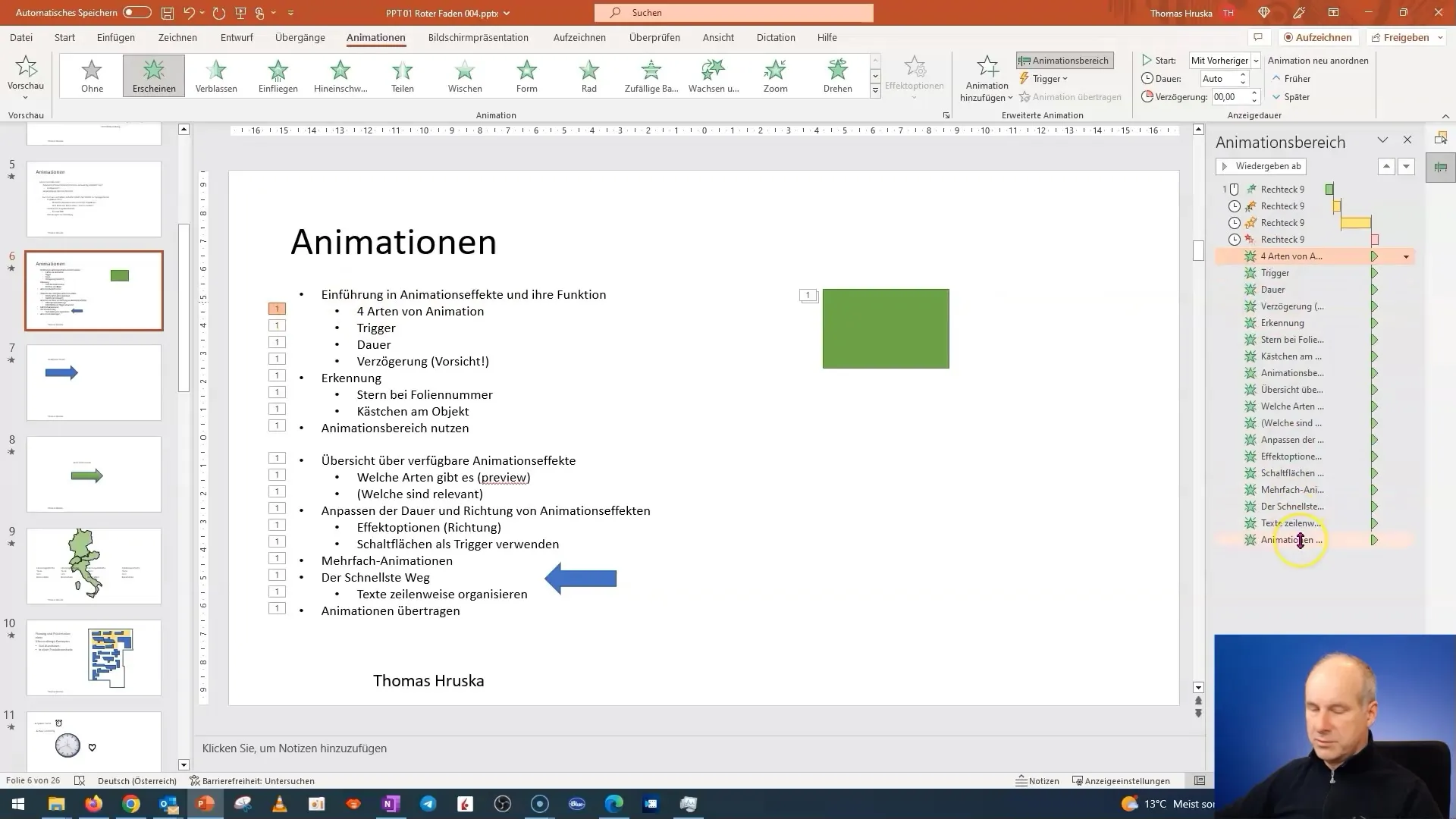
Резюме
Използването на множествени анимации и умното организиране на текст са съществени умения в PowerPoint. Научихте как да създадете динамични ефекти, които привличат аудиторията и подкрепят вашата презентация. Важно е да запазите ясната структура и да се фокусирате върху същественото.
Често задавани въпроси
Какво са множествените анимации?Множествените анимации ви позволяват да приложите няколко анимации към един обект в PowerPoint, за да го представите динамично.
Как може да организирате текстове ефективно в PowerPoint?Маркирайте текста и използвайте анимацията "Появяване", за да го покажете по редове, за да не привлечете вниманието на вашата аудитория.
Как да прехвърля анимации към други обекти?Изберете обекта със създадената анимация и използвайте функцията "Прехвърляне на анимации", за да прехвърлите анимациите към друг обект.


